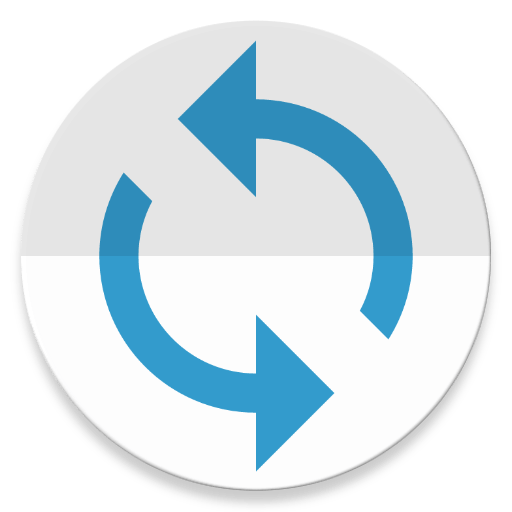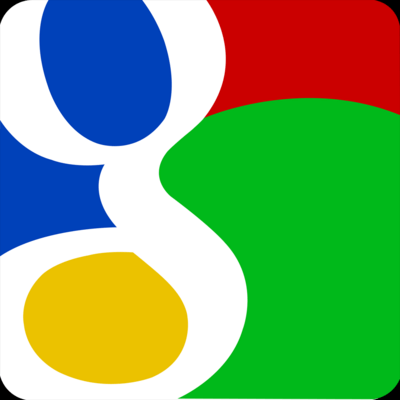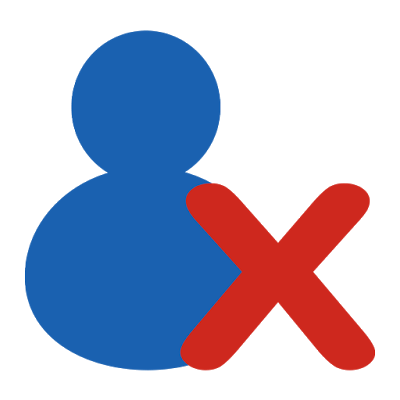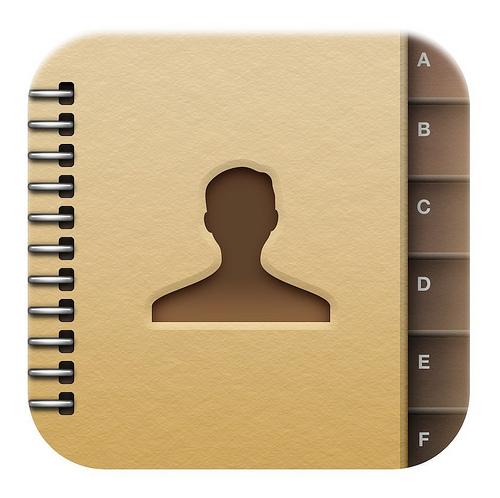
При необхідності, інструментарій поштового клієнта Outlook дозволяє зберігати різні дані, в тому числі і контакти, в окремий файл. Подібна можливість буде особливо корисна якщо користувач вирішив перейти на іншу версію Outlook, або ж якщо необхідно передати контакти в іншу поштову програму. У цій інструкції ми розглянемо, як можна імпортувати контакти в зовнішній файл. І зробимо це на прикладі MS Outlook 2016.
- Почнемо з меню «Файл», де перейдемо в розділ «відкрити і експортувати». Тут натискаємо кнопку " Імпорт і експорт» і переходимо до Налаштування експорту даних.
- Оскільки ми хочемо зберегти дані контактів, то в цьому вікні вибираємо пункт «Експорт в файл» і натискаємо кнопку «Далі».
- Тепер вибираємо тип створюваного файлу. Тут пропонується всього два типи. Перший, це "значення, розділені комами", тобто файл формату CSV. І другий «" файл даних Outlook".
Перший тип файлів може використовуватися для передачі даних в інші додатки, які вміють працювати з форматів файлів CSV.
- Для того, щоб експортувати контакти в CSV-файл, необхідно вибрати пункт «значення, розділені комами» і клікнути на кнопку «Далі».
- Тут в дереві папок вибираємо «контакти» в розділі «Файл даних Outlook» і переходимо до наступного дії, клікнувши на кнопку «Далі».
- Тепер залишається вибрати папку, куди буде збережений файл і дати йому ім'я.
- Тут можна налаштувати відповідність полів, клікнувши по відповідній кнопці. Або ж натиснути "Готово" і Outlook створити файл в папці, зазначеної в попередньому кроці.
- Якщо ж планується експортувати дані контактів в іншу версію Outlook, то в цьому випадку можна вибрати пункт «Файл даних Outlook (.pst)».
- Після чого, вибираємо папку «контакти» в гілці «Файл даних Outlook і переходимо до наступного дії.
- Вказуємо каталог і ім'я файлу. А також вибираємо дії з дублікатами і переходимо на завершальний крок.
- Тепер необхідно вибрати одне з трьох доступних дій для повторюваних контактів і натискаємо кнопку &171;Готово&187;.
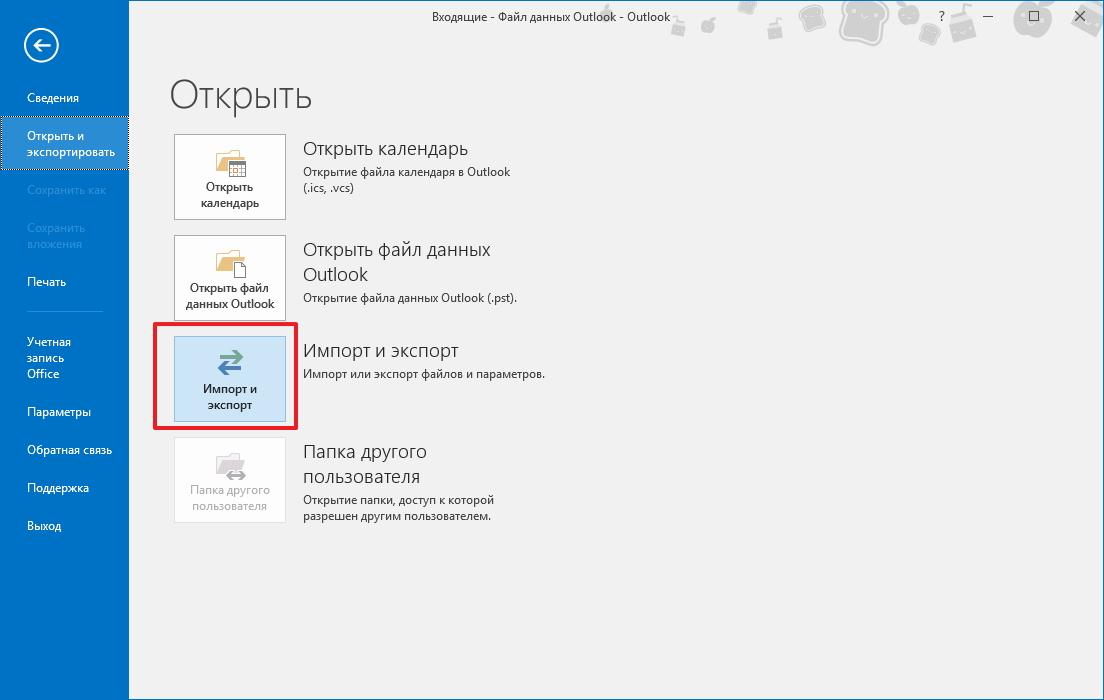
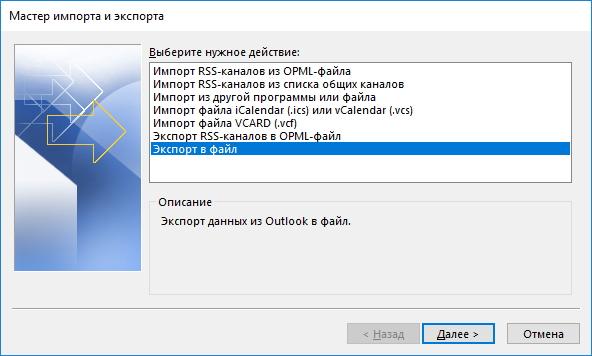
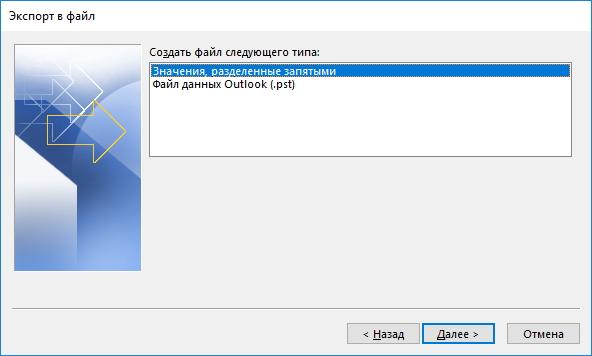
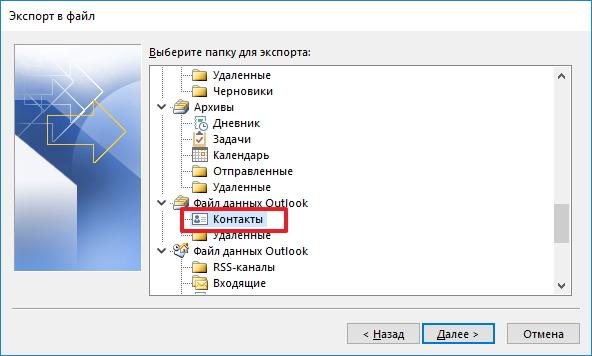
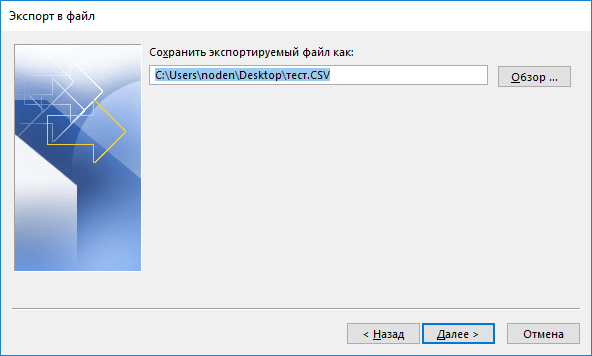
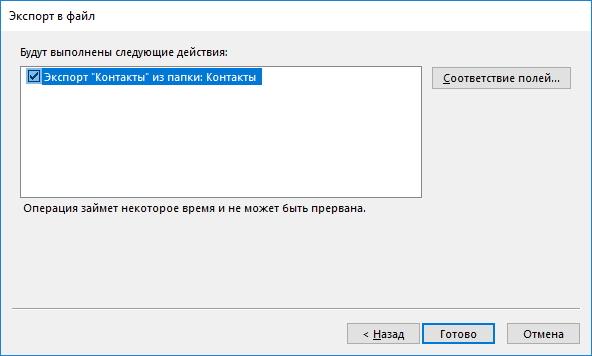
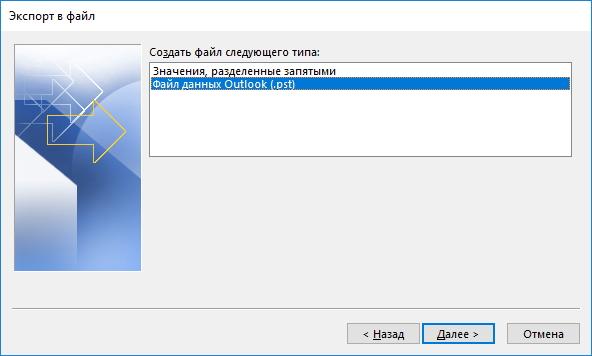
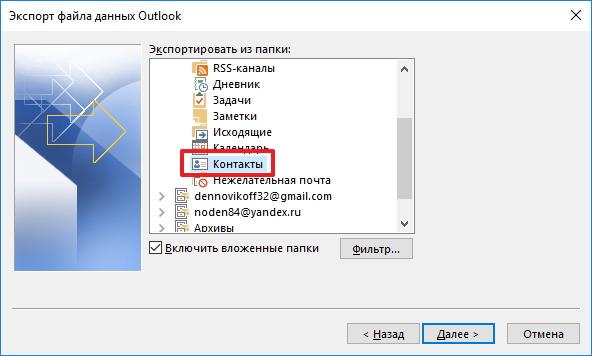
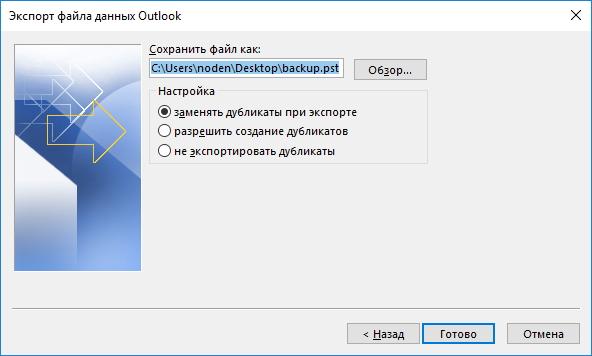
Таким чином зробити експорт даних контактів досить легко – всього в кілька кроків. Подібним чином можна експортувати дані і в більш пізніх версіях поштового клієнта. Однак, процес експорту може трохи відрізнятися від описаного тут.